Czasami zadajemy sobie pytanie, jak działa moja sieć na moim Macu, zwłaszcza jeśli pobierasz duży plik, który trwa zbyt długo. Możesz chcieć użyć a monitor przepustowości sieci Mac aby zobaczyć jego postęp i jak zmienia się od czasu do czasu. Sprawdzając przepustowość sieci na komputerze Mac, pomaga określić, czy to Twoja sieć powoduje pewne opóźnienia w szybkości pobierania lub wysyłania, czy może to być sam komputer Mac.
Mamy kilka opcji, aby to zrobić, może to być bezpośrednio na komputerze Mac, sprawdzić online lub użyć oprogramowania innej firmy, aby wyświetlić przepustowość sieci. Zawarliśmy również kilka wskazówek, jak możesz ulepszyć swoją sieć przepustowość na komputerze Mac.
Spis treści: Część 1. Jaka jest przepustowość sieci na komputerze MacCzęść 2. Jak monitorować przepustowość sieci na moim komputerze Mac?Część 3. Sprawdź przepustowość sieci za pomocą Monitora aktywnościCzęść 4. Wniosek
Część 1. Jaka jest przepustowość sieci na komputerze Mac
Podamy trochę informacji, jaka jest przepustowość sieci, nie jest dostępna dla użytkowników komputerów Mac. Jest to termin używany do tego, ile połączenia zapewnia ci twoja sieć. Istnieje wiele sieci, z którymi można się połączyć, takich jak publiczne Wi-Fi, mobilny hotspot lub dostawca Internetu w domu. Jest używany jako miara twojego połączenia i jest mierzony przez ugryzienia, zwykle jest mierzony przez MBPS lub megabajtów na sekundę.
Mierzy ilość transferu z sieci do komputera, więc im wyższy jest MBPS, tym szybsze i silniejsze jest twoje połączenie. Jeśli Twoja sieć daje niskie liczby, istnieje szansa, że możesz doprowadzić do rozłączenia w sieci lub bardzo niskiej wydajności komputera Mac.
Czynniki wpływające na przepustowość sieci
Wymieniliśmy niektórych winowajców powodujących słabe połączenie lub mogących zmniejszyć przepustowość sieci na komputerze Mac.
Liczba użytkowników
Im mniej użytkowników jest podłączonych do sieci, tym lepiej, ponieważ jedna sieć ma tylko swoją przepustowość, a ilość sieci, którą może dystrybuować, jest ograniczona. Na przykład, jesteś w kawiarni i jesteś podłączony do ich sieci, w tym samym czasie podłączonych jest jeszcze dwudziestu innych użytkowników, dzieli się to na wszystkich aktywnych użytkowników. Im więcej aktywnych użytkowników, tym mniejsza liczba bajtów zostanie przesłana do Twojego urządzenia.
Działa wiele aplikacji/oprogramowania
Podobnie jak im większa liczba użytkowników podłączonych do sieci, tym mniejsza przepustowość sieci. Załóżmy, że w tej kawiarni jest niewielu użytkowników podłączonych do ich sieci, ale Twój Mac ma wiele otwartych aplikacji, które mogą zużywać całą przepustowość sieci zapewnianą przez kawiarnię. Traktuj uruchomione i otwarte aplikacje jak użytkowników, a Twój Mac to sieć, bajty są również dystrybuowane do Twoich aplikacji.
Rozszerzenia/dodatki przeglądarki
Rozszerzenia i dodatki mają na celu poprawę komfortu przeglądania przez użytkownika, ale ponieważ działa tak inteligentnie, działa w tle za każdym razem, gdy otwierasz przeglądarkę i zabiera część przepustowości sieci.
Pamięć masowa prawie pełna
Gdy pamięć masowa/RAM lub pamięć o dostępie swobodnym w komputerze Mac jest prawie pełna, może to wpłynąć na cały system lub wydajność komputera Mac. Nawet jeśli masz ogromną ilość dostaw z przepustowości sieci, nadal może to spowolnić pobieranie lub przeglądanie, ponieważ sieć ma ograniczoną przestrzeń do cyrkulacji na komputerze Mac.
Część 2. Jak monitorować przepustowość sieci na moim komputerze Mac?
Ponieważ podzieliliśmy się z Tobą przepustowością sieci, a także czynnikami, które mogą wpływać na przepustowość sieci, możesz z niej korzystać iMyMac PowerMyMac jako monitor przepustowości sieci Mac. Nie tylko może pomóc w nadzorowaniu przepustowości sieciowej komputera Mac, ale może również pomóc w wyeliminowaniu niektórych czynników, które mogą wpływać na jej dystrybucję:
- Może również pomóc zatrzymać/usunąć aplikacje lub oprogramowanie działające w tle, aby poprawić dystrybucję bajtów bezpośrednio nad tym, nad czym pracujesz.
- Usuwanie rozszerzeń i dodatków stało się łatwiejsze dzięki PowerMyMac, ponieważ może je usuwać we wszystkich przeglądarkach jednocześnie
- Zwolnij miejsce na komputerze Mac, aby zoptymalizować wydajność komputera Mac i zwolnić miejsce na większą przepustowość sieci
- Sprawdź stan zdrowia i przepustowość sieci w czasie rzeczywistym
Aby użyć PowerMyMac, wykonaj poniższe czynności.
- Uruchom dowolną przeglądarkę> Idź do imymac.com > Wybierz PowerMyMac > Kliknij Bezpłatne pobieranie
- Zainstaluj aplikację > Po zakończeniu Otwórz aplikację, zobaczysz status systemu
- Zobaczysz ikonę Sieć, która pokaże prędkość wysyłania i pobierania komputera Mac w czasie rzeczywistym

Możesz także przejrzeć kategorie po lewej stronie ekranu, aby dowiedzieć się, jakie inne rzeczy PowerMyMac może zrobić na komputerze Mac, nie tylko po to, aby monitorować przepustowość sieci Mac.
Część 3. Sprawdź przepustowość sieci za pomocą Monitora aktywności
Monitor aktywności to przydatny monitor przepustowości sieci dla komputerów Mac. Możesz przejść bezpośrednio do monitora aktywności komputera Mac, aby to sprawdzić, jednak może być konieczne wykonanie ręcznych obliczeń lub samodzielnej analizy, aby zidentyfikować właściwe liczby.
- LaunchApplications > Przejdź do Narzędzia lub możesz użyć wyszukiwania Spotlight i klawisza w Monitorze aktywności lub Uzyskaj pomoc przez Siri
- Wybierz Sieć na karcie Menu u góry ekranu
- Pokaże uruchomione aplikacje i sprawdzi w kolumnie Wysłane bajty, ile zużywa sieci
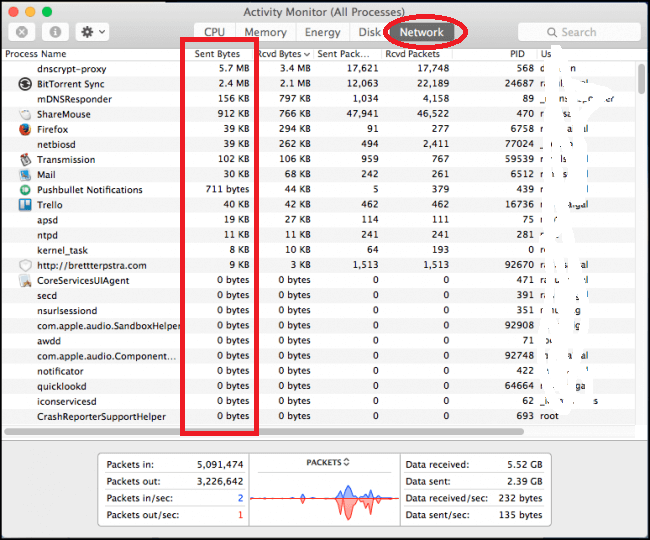
Początkujący mogą czuć się przytłoczeni, gdy zobaczą monitor aktywności, ponieważ zawiera on wiele liczb i mogą nie rozumieć, do czego służą.
Część 4. Wniosek
Monitor przepustowości sieci dla komputerów Mac może pomóc w zidentyfikowaniu lub rozwiązaniu problemu, dlaczego pobieranie trwa zbyt długo lub przeglądarki ładują się zbyt długo. Monitorowanie przepustowości sieci na komputerze Mac może być również bardzo pomocne w identyfikowaniu aplikacji lub oprogramowania, które w pełni je wykorzystuje, aby uniknąć otwierania go przez długi czas lub zatrzymywania go w tle.
Zawsze łatwiej było używać iMyMac PowerMyMac do sprawdzania i ulepszania przepływu sieci na komputerze Mac, aby zapewnić bardziej pozytywne wrażenia użytkownika.



